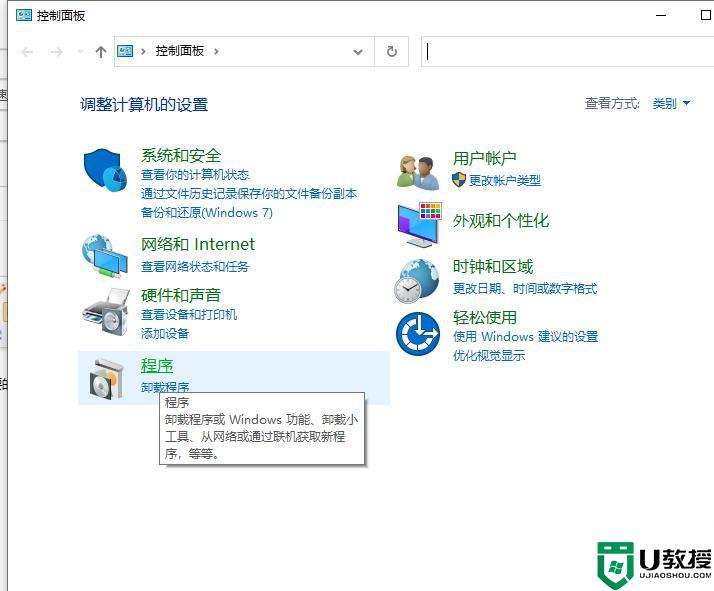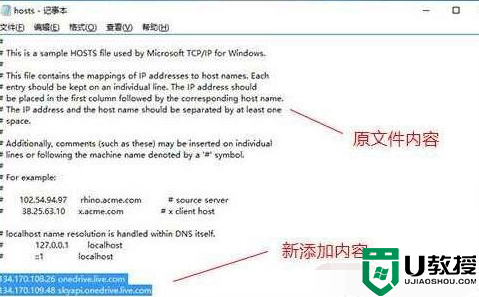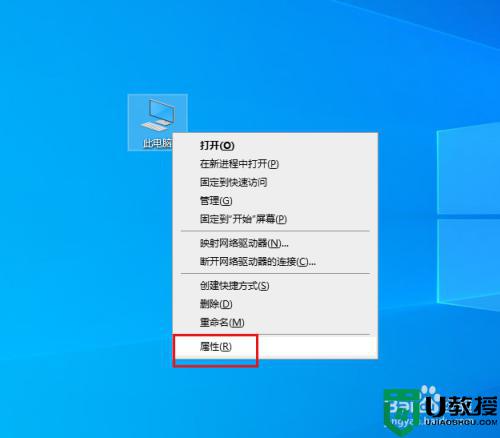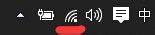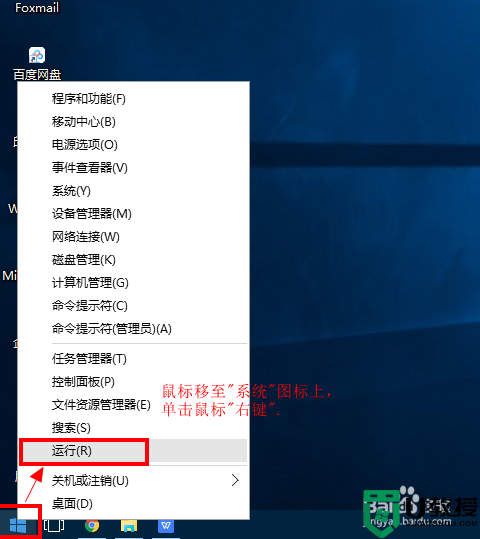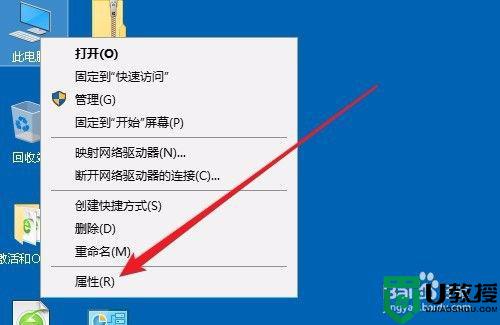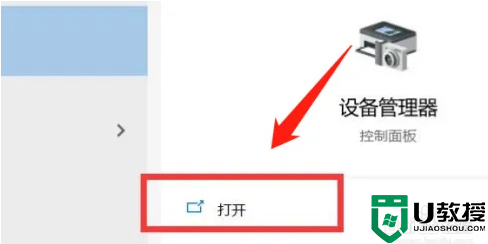win10如何提高网页下载速度 win10怎么提高浏览器的下载速度
时间:2021-11-11作者:xinxin
现阶段,用户想要给win10电脑安装一些程序的时候,都会选择到浏览器中来进行搜索下载,非常的方便快捷,然而有用户却发现自己win10系统浏览器网页中下载文件过程网速特别的慢,那么win10怎么提高浏览器的下载速度呢?这里小编就来教大家win10提高网页下载速度设置方法。
推荐下载:win10纯净专业版
具体方法:
1、在win10系统桌面上,开始菜单。右键,运行。
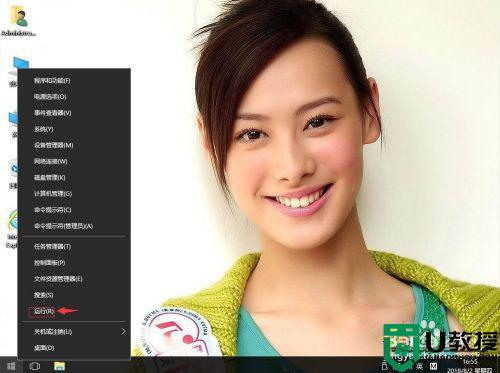
2、输入regedit,再确定。
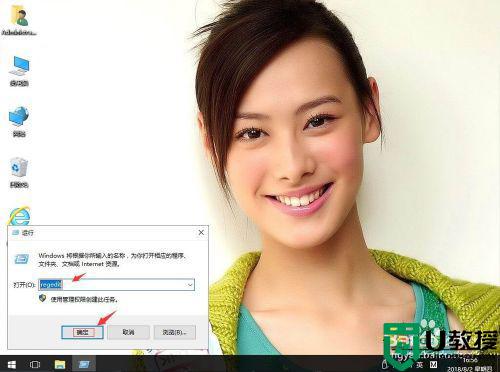
3、在注册表编辑器中展开定位HKEY_LOCAL_MACHINESYSTEMCurrentControlSetServicesTcpipParameters。在右侧找到DefaultTTL。
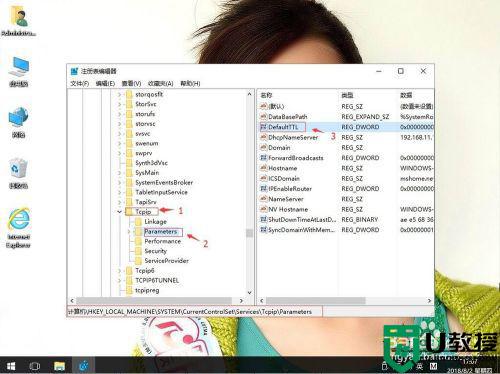
4、右键,修改。
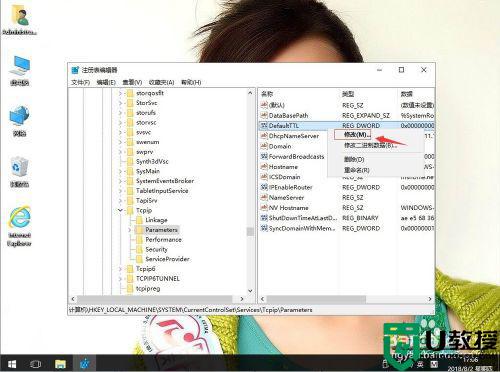
5、把数值数据修改为80。再确定。
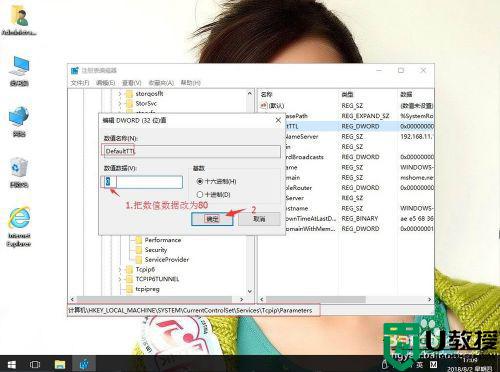
上述就是关于win10提高网页下载速度设置方法了,还有不清楚的用户就可以参考一下小编的步骤进行操作,希望能够对大家有所帮助。